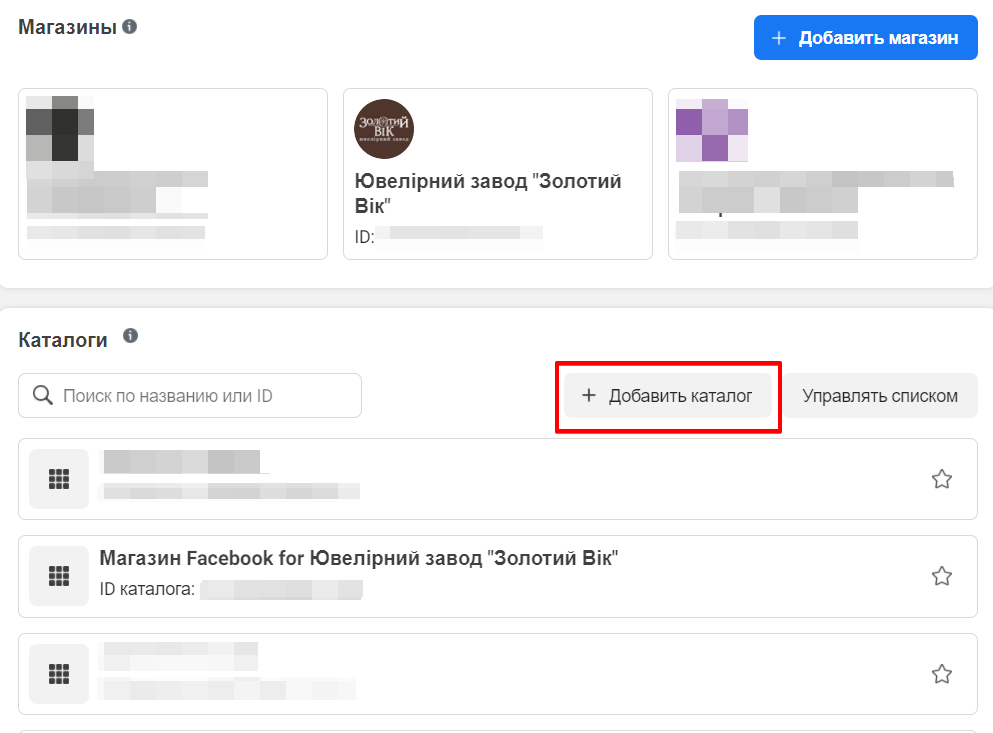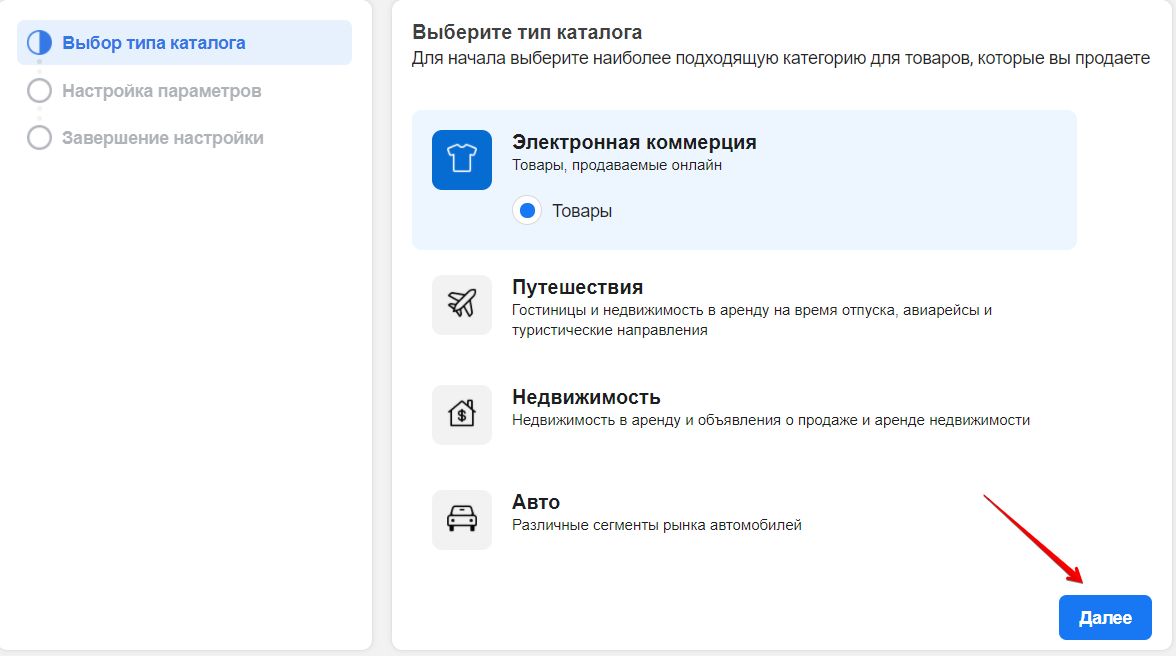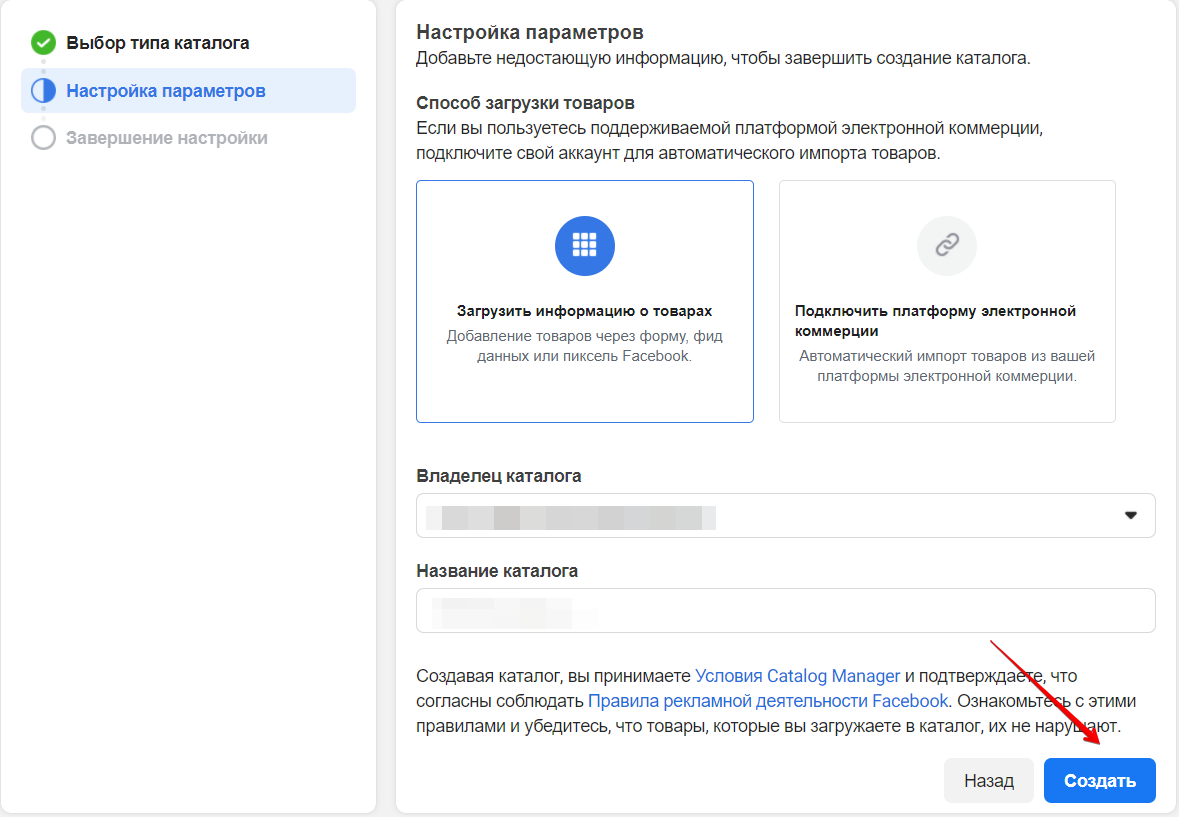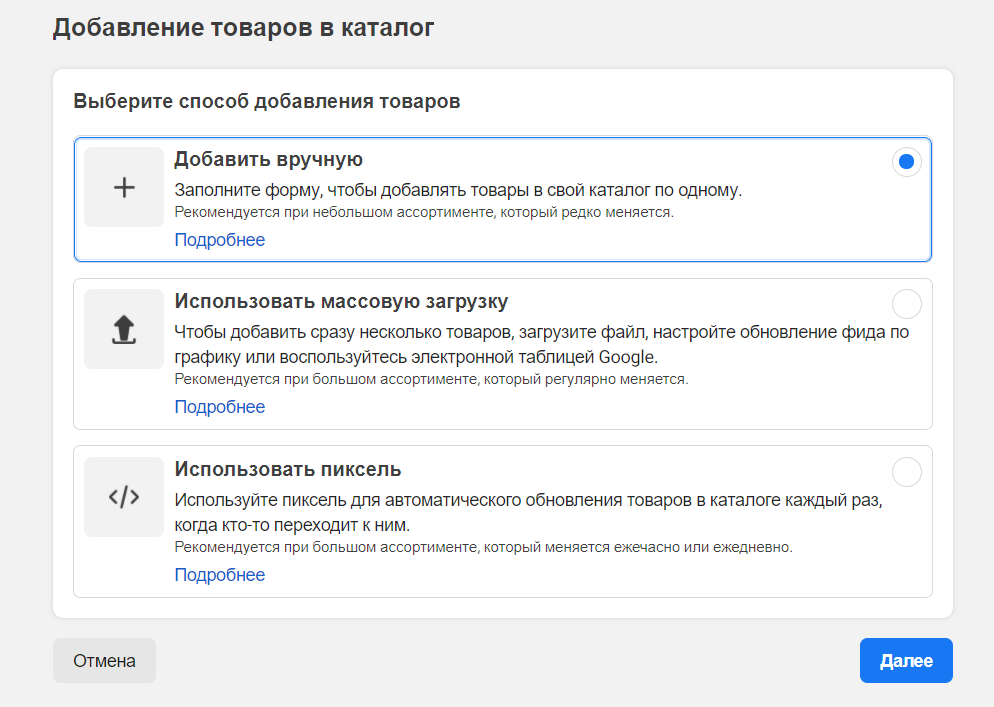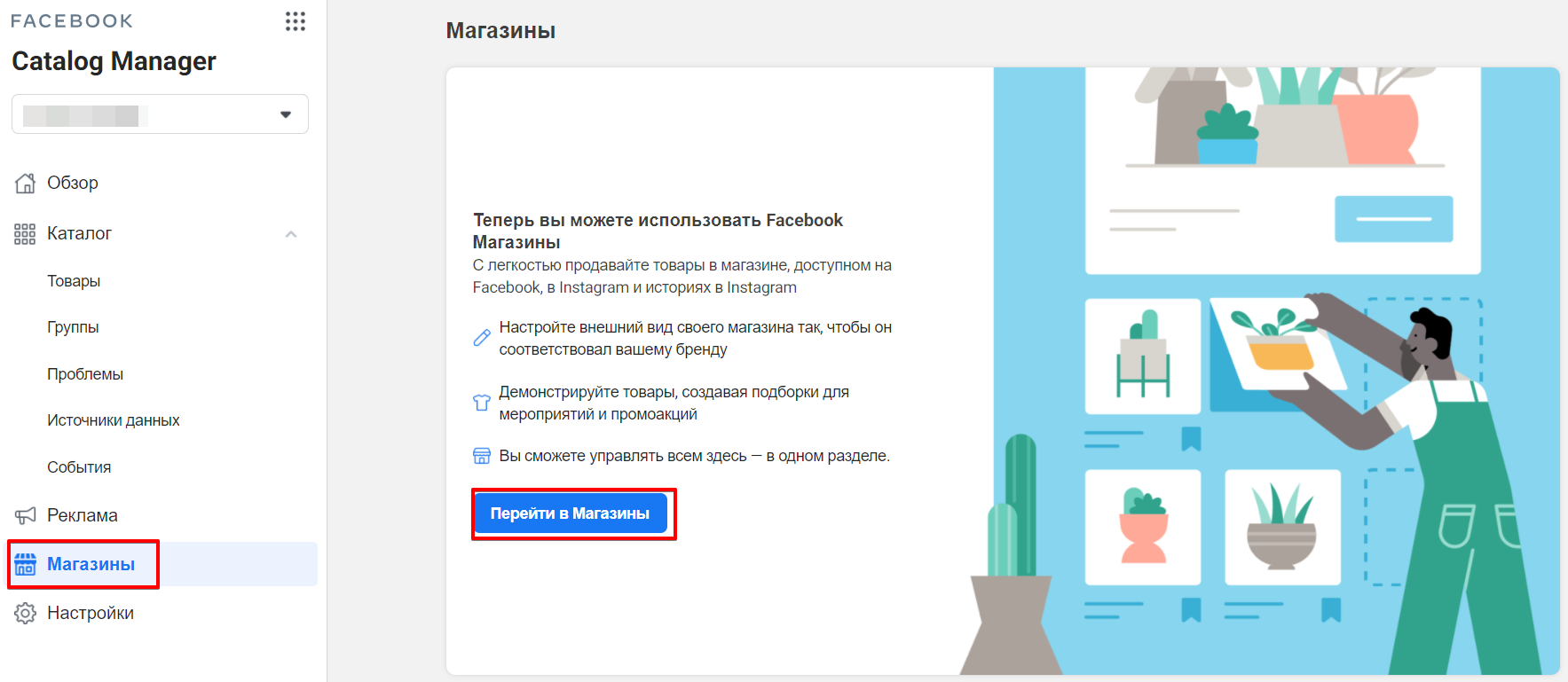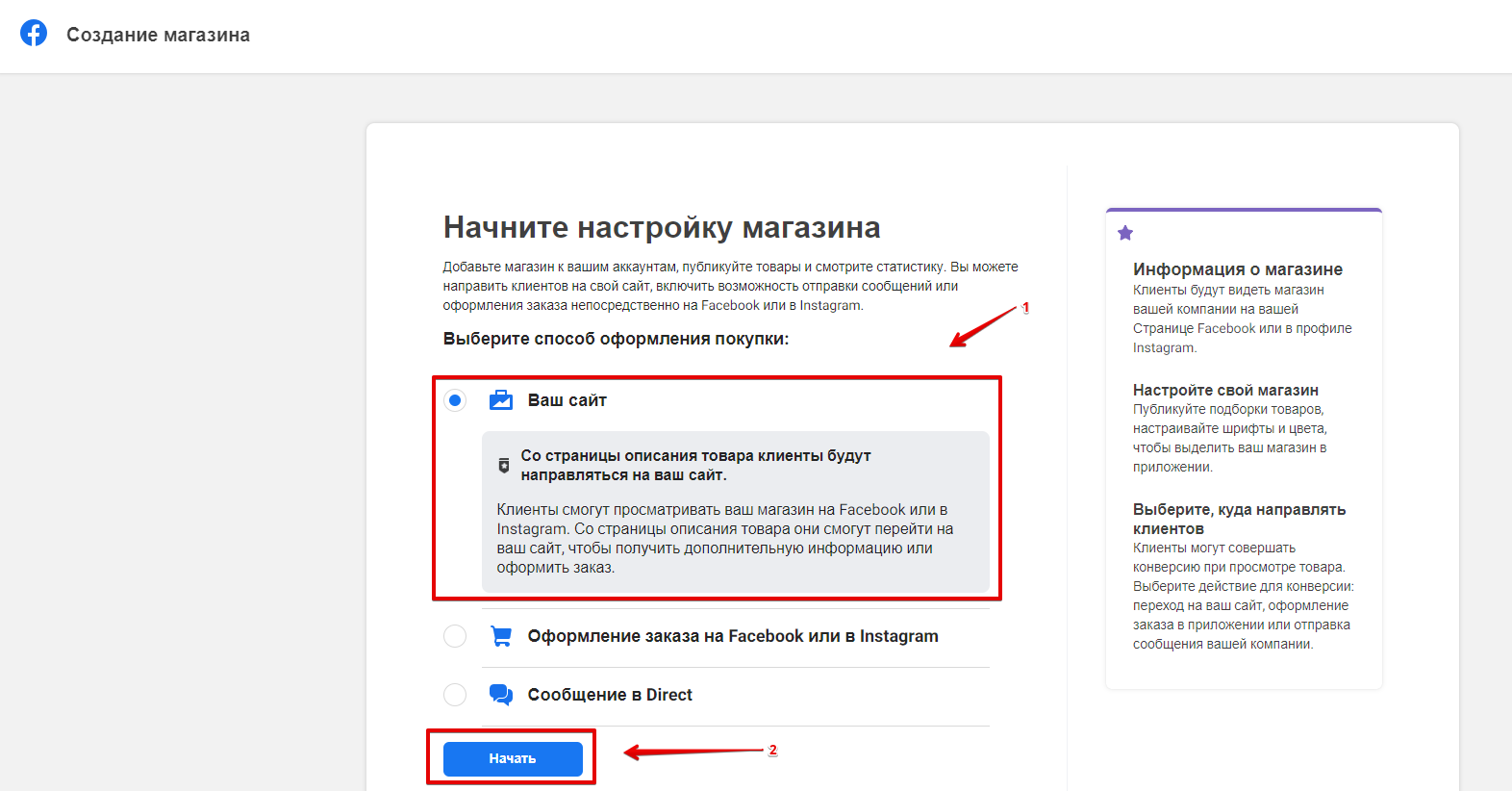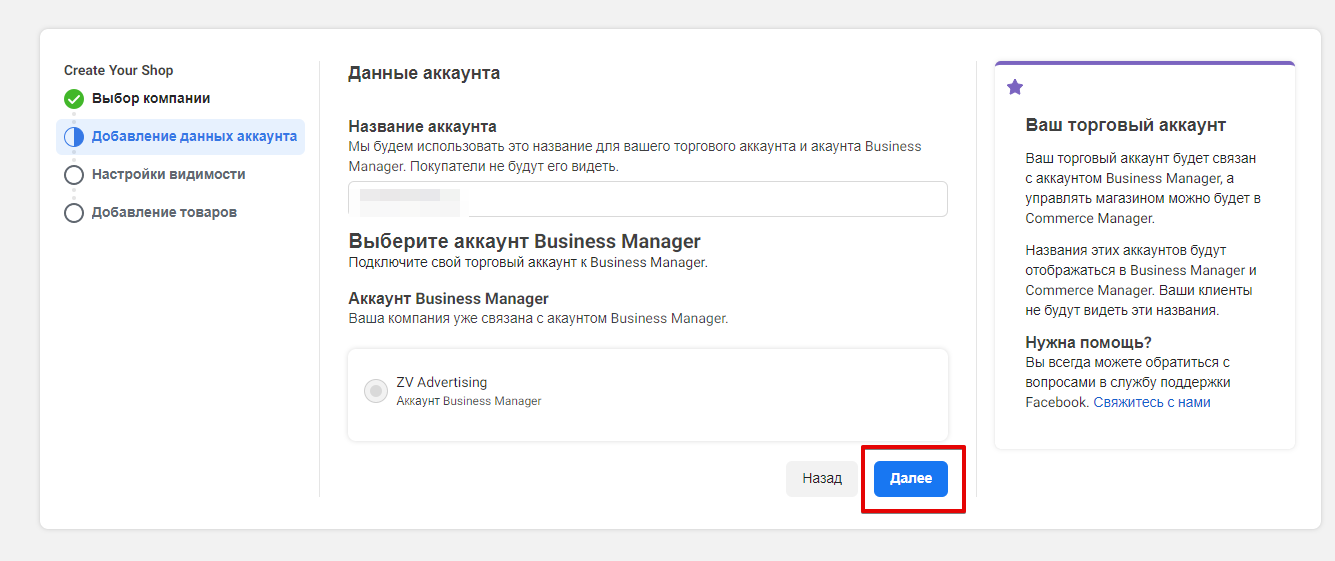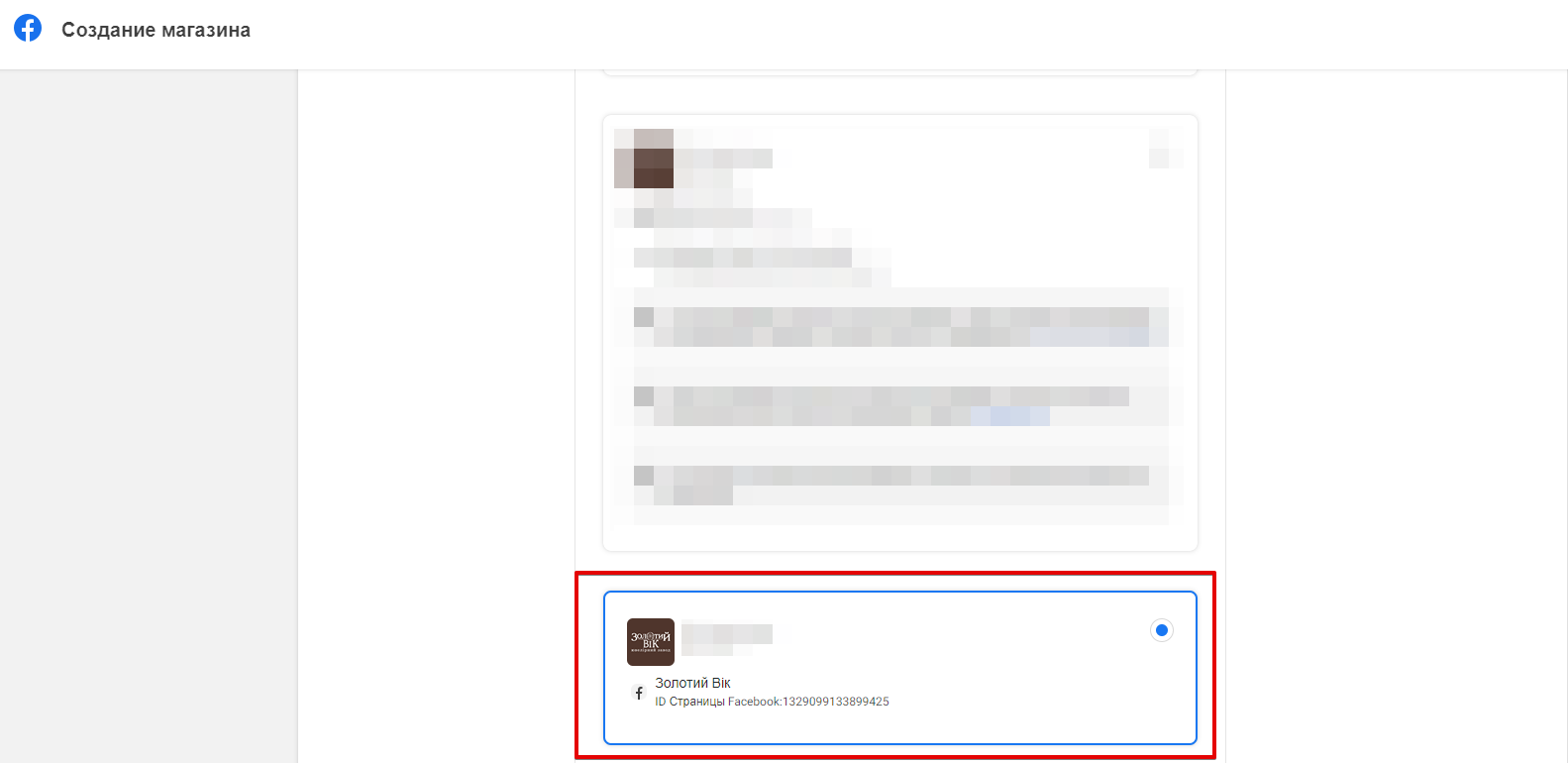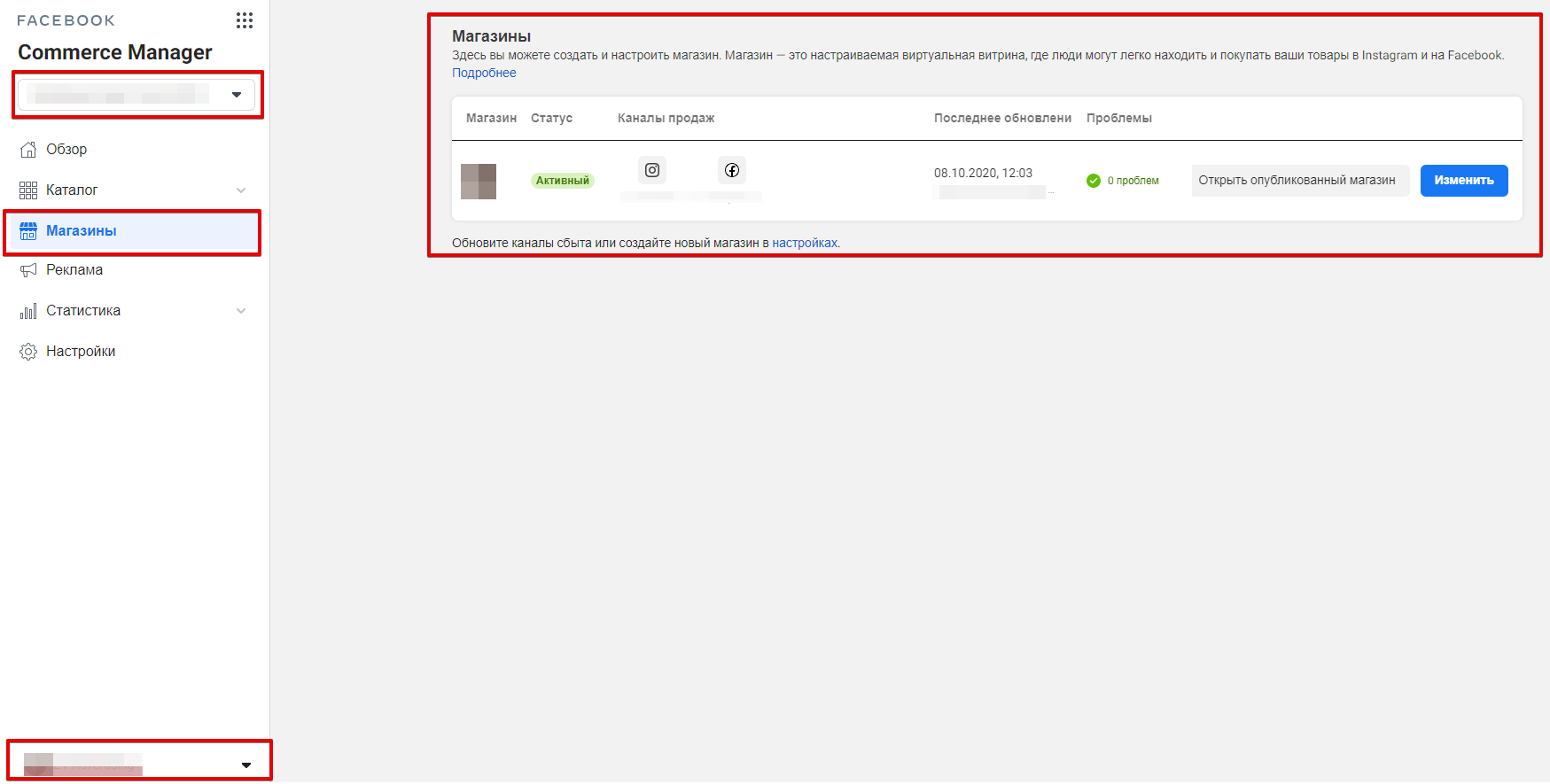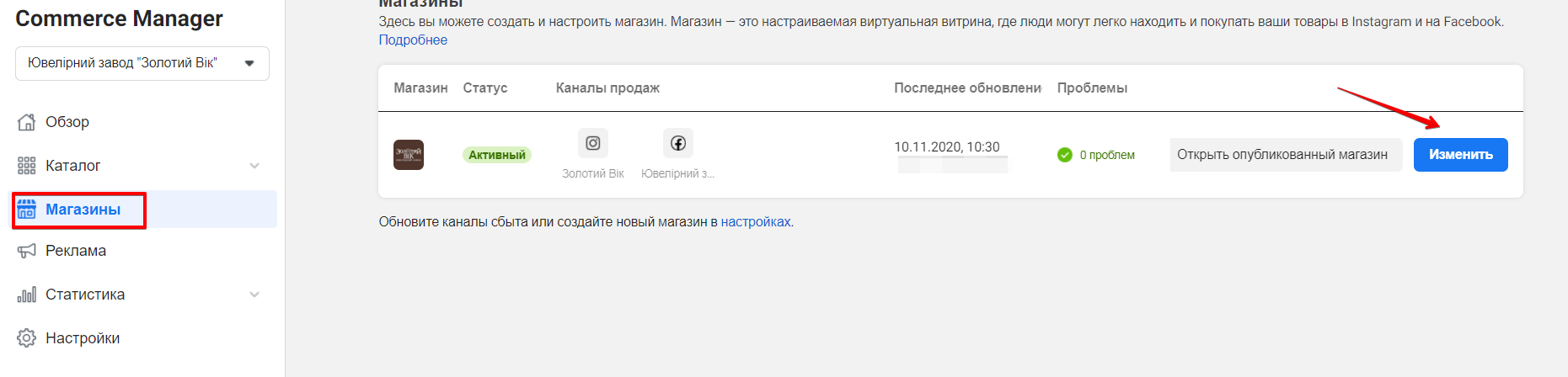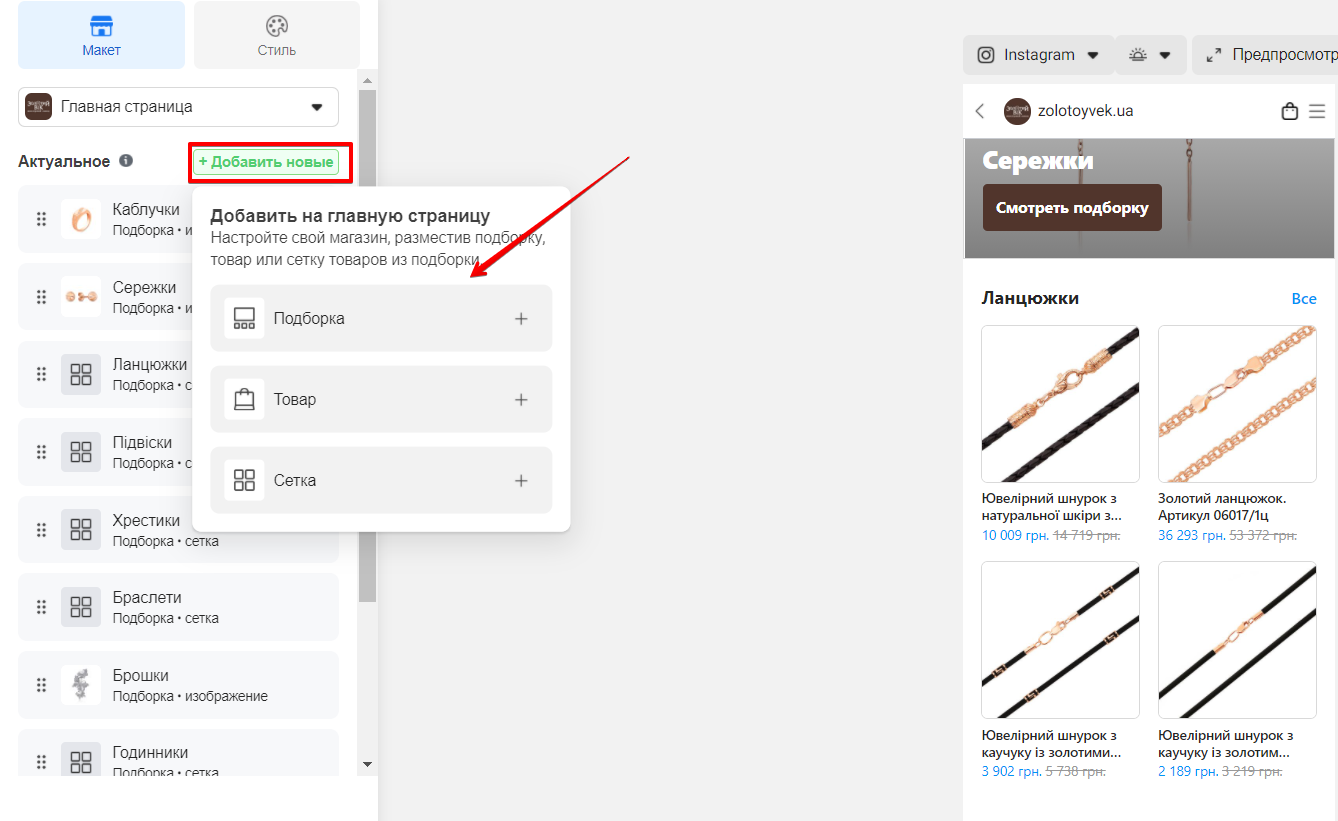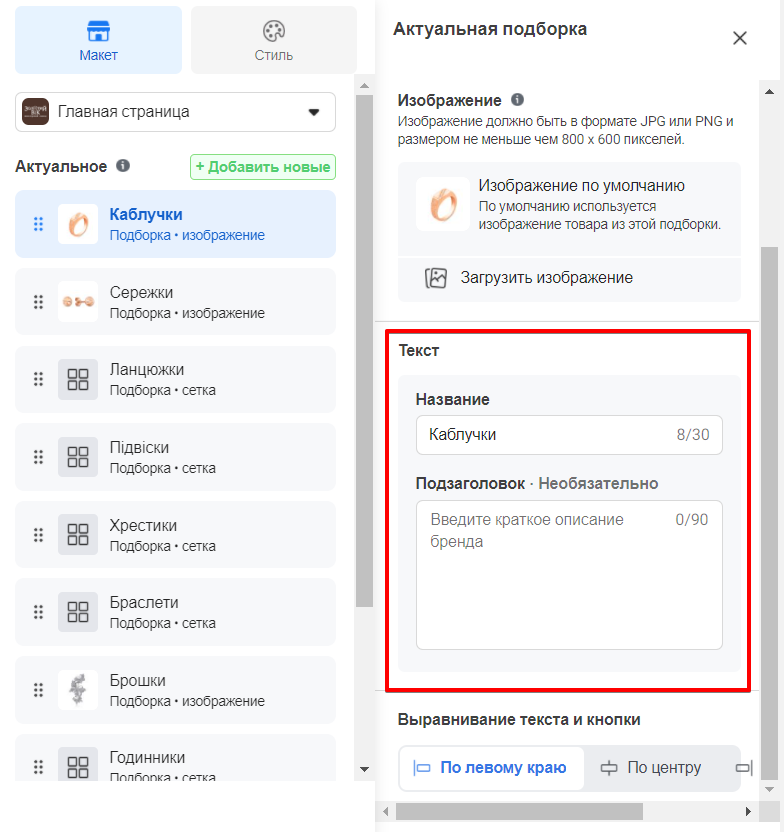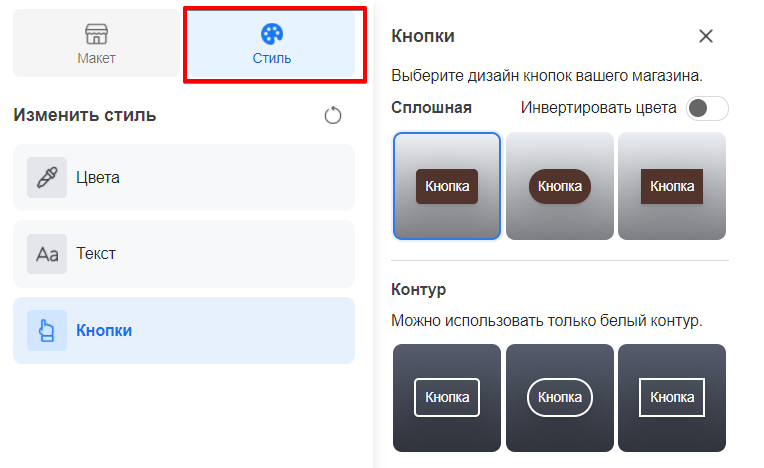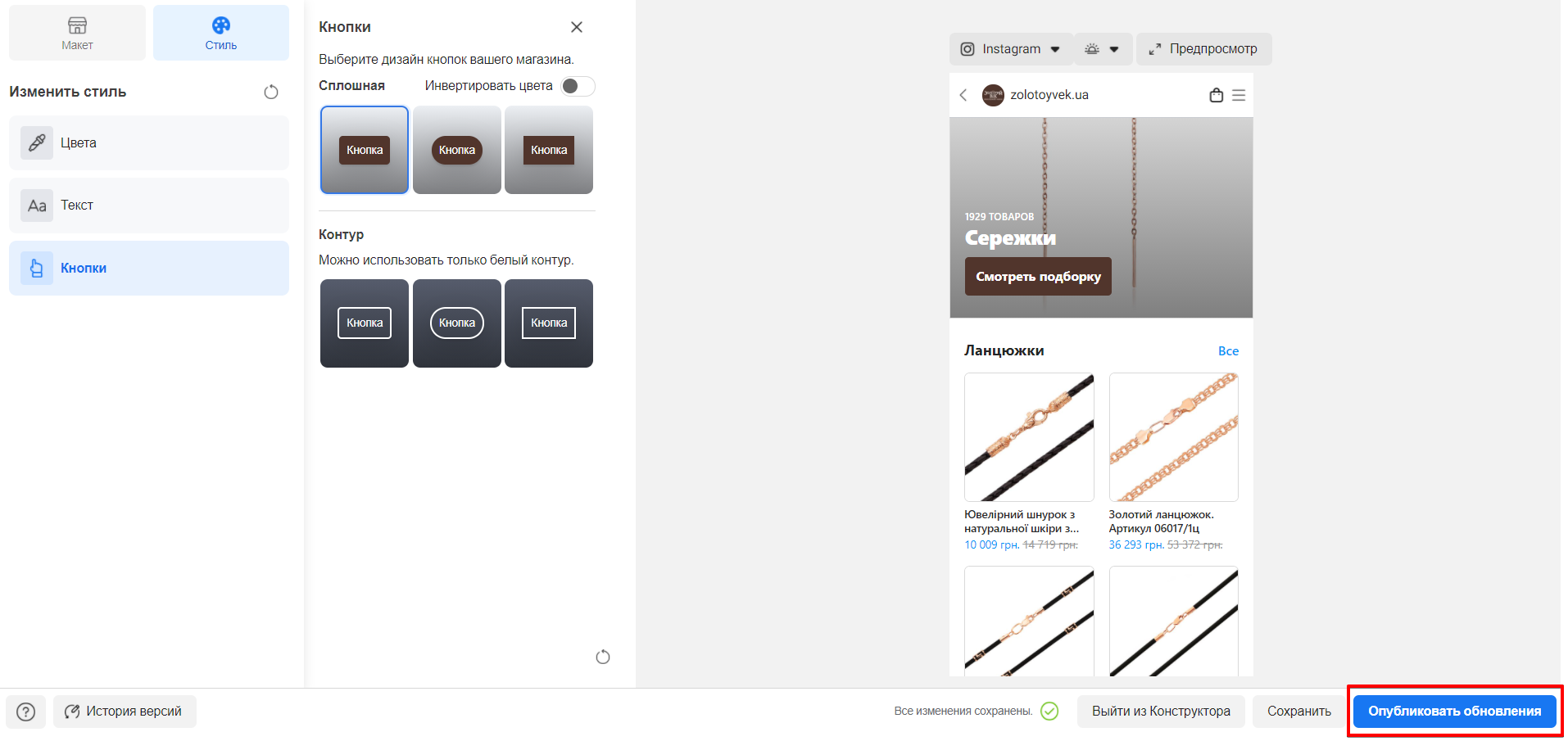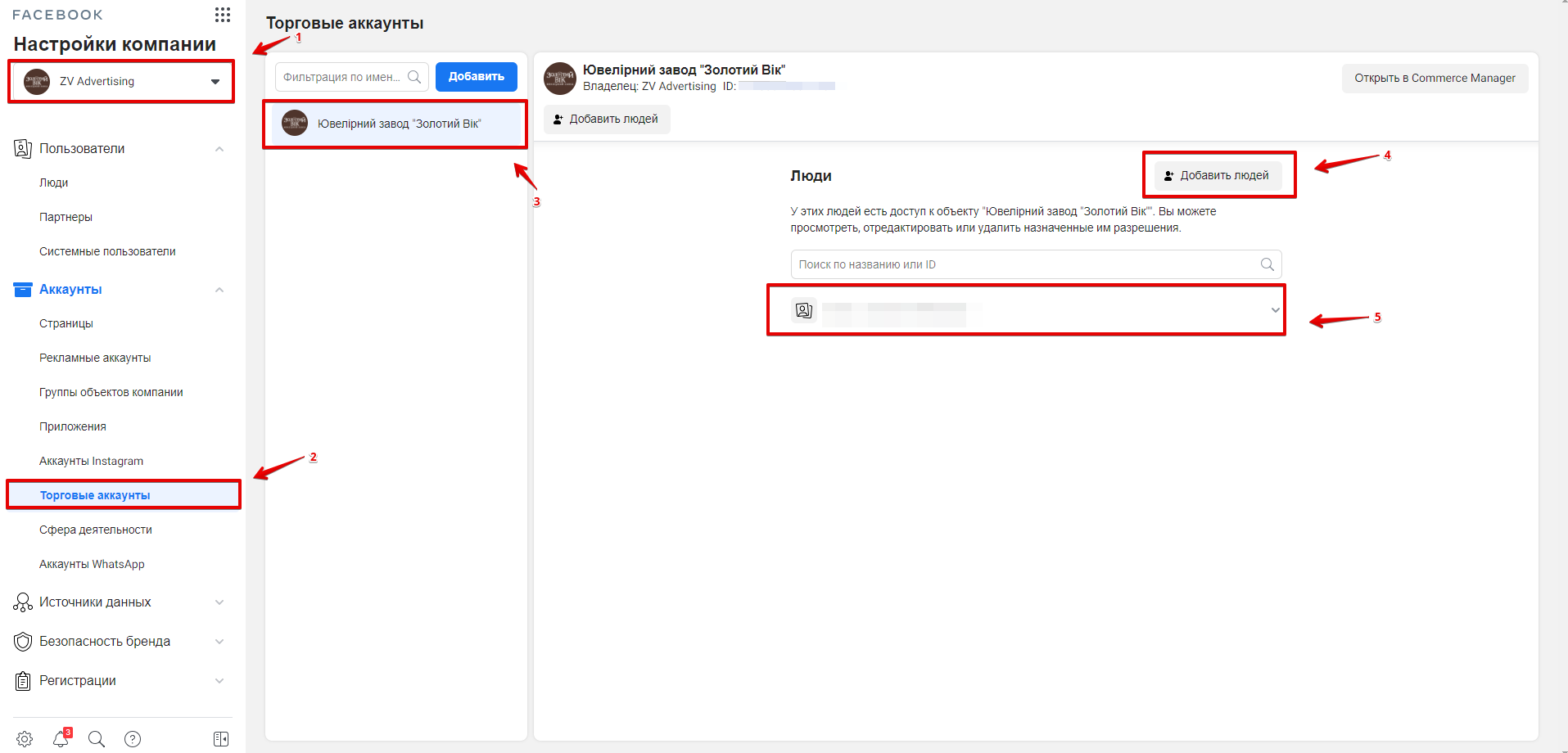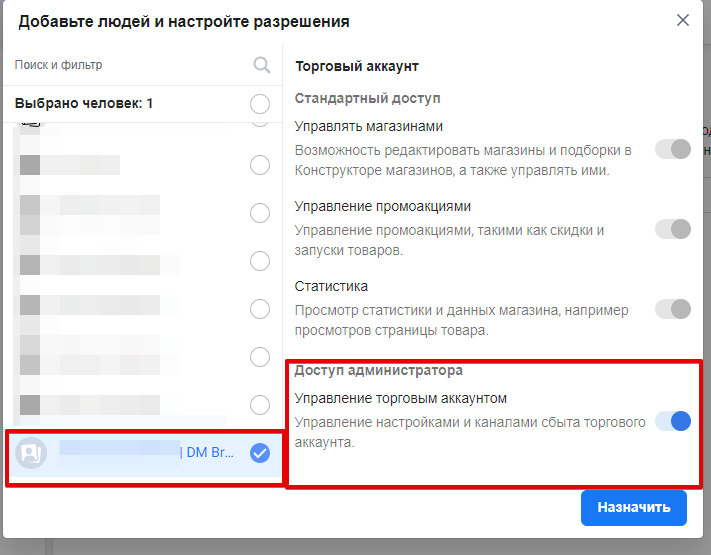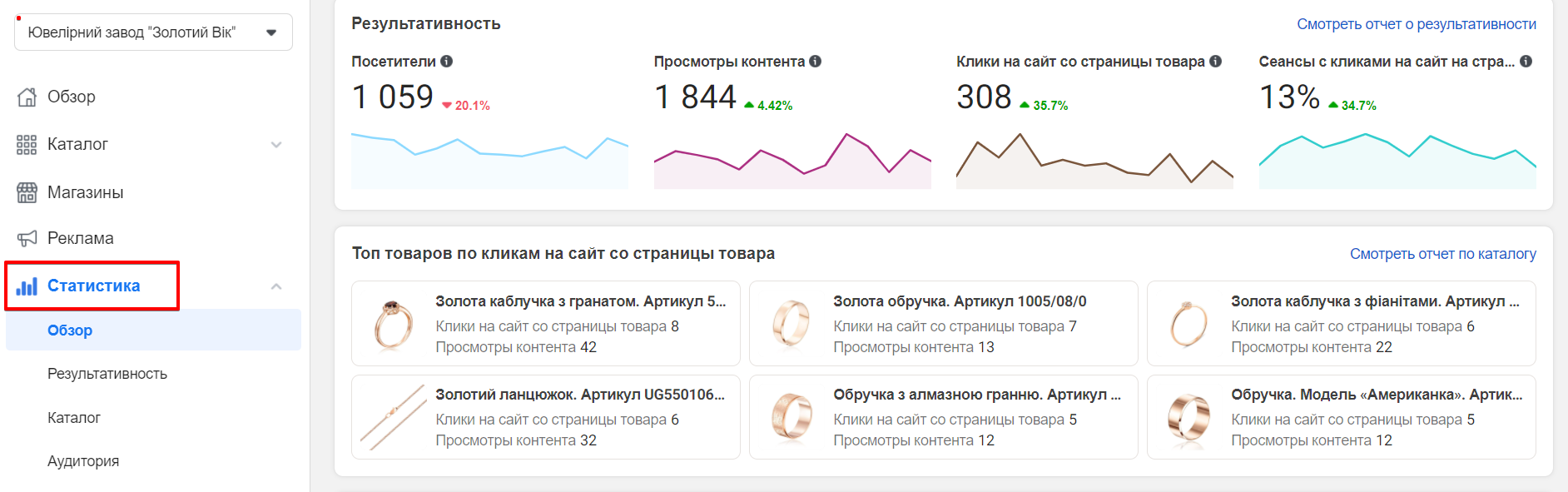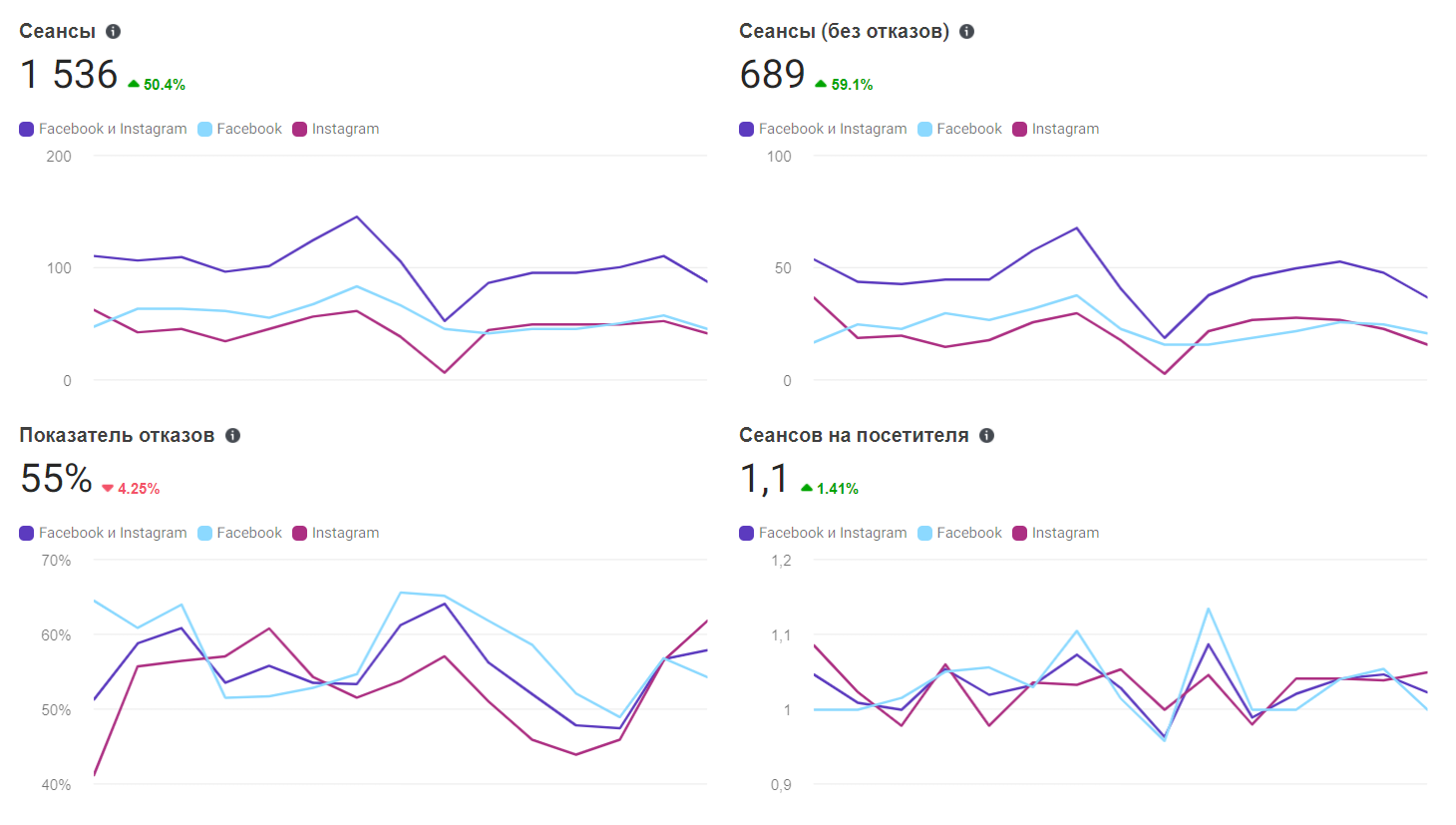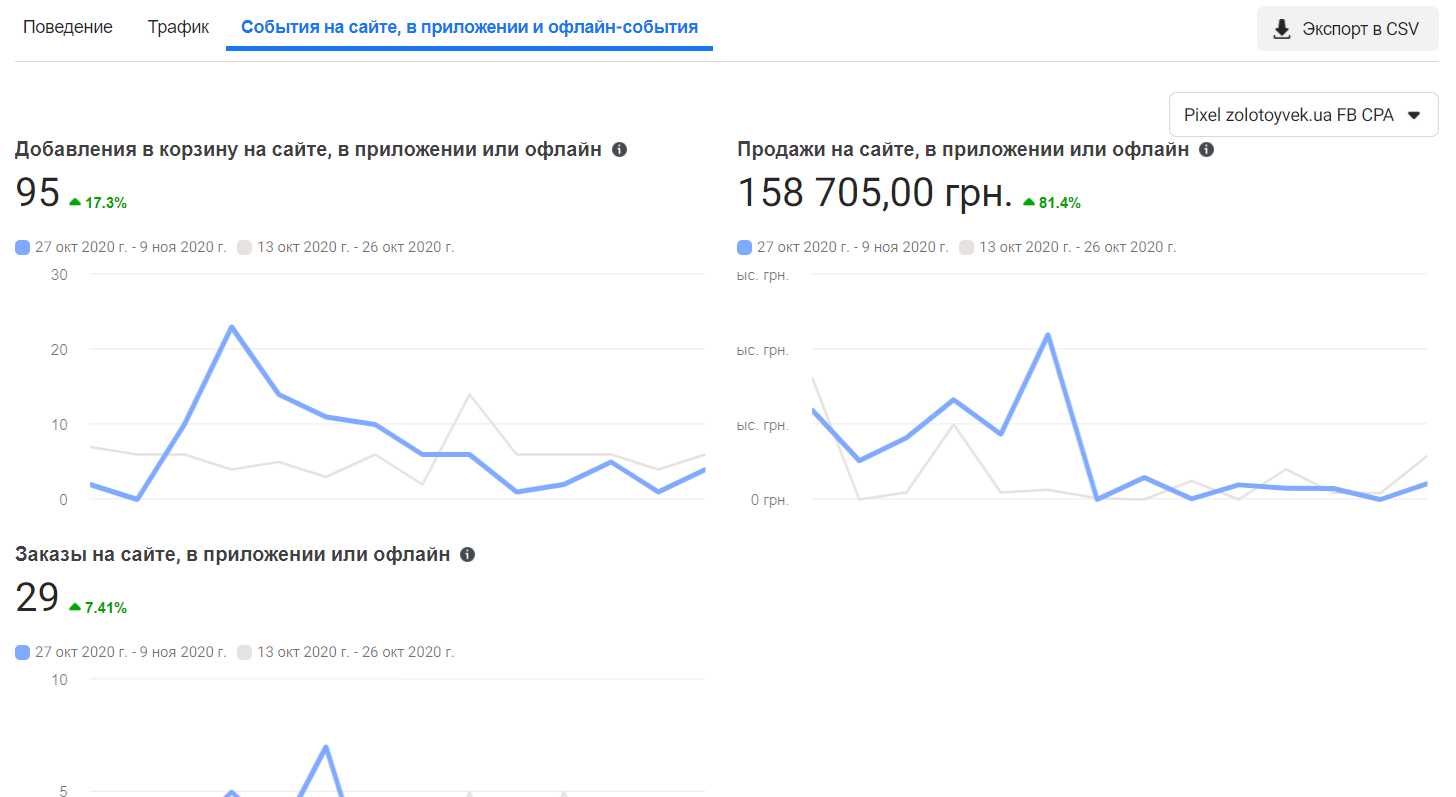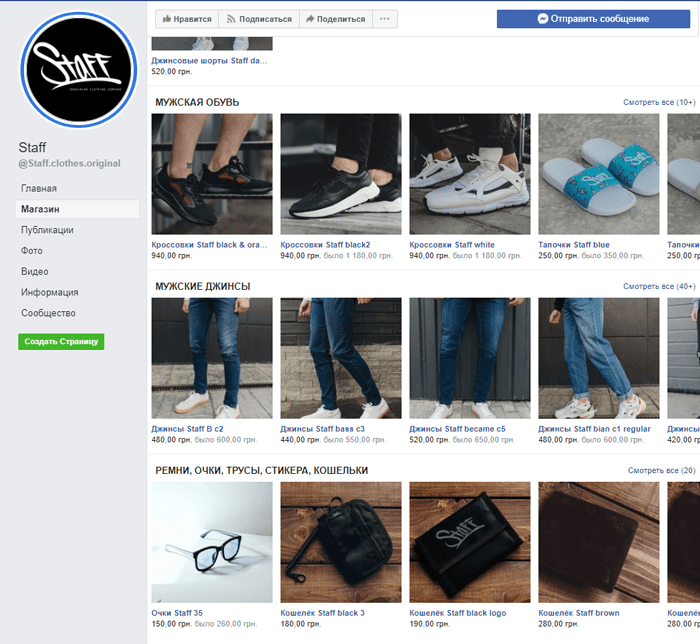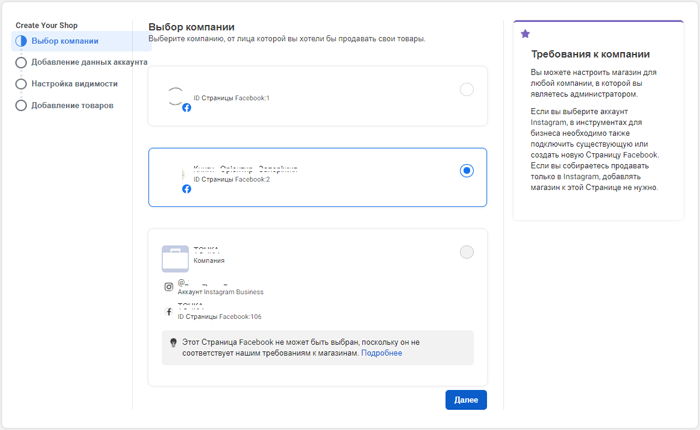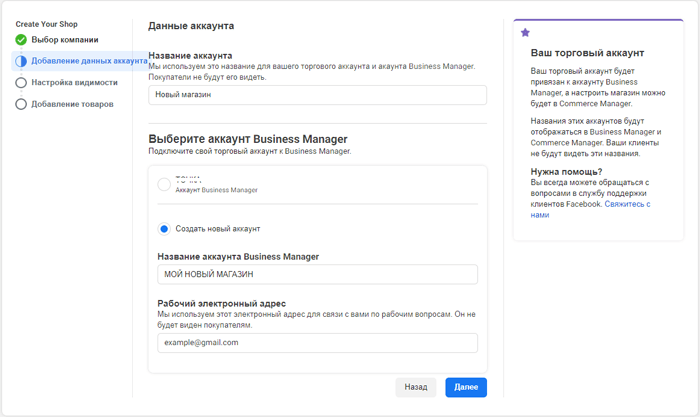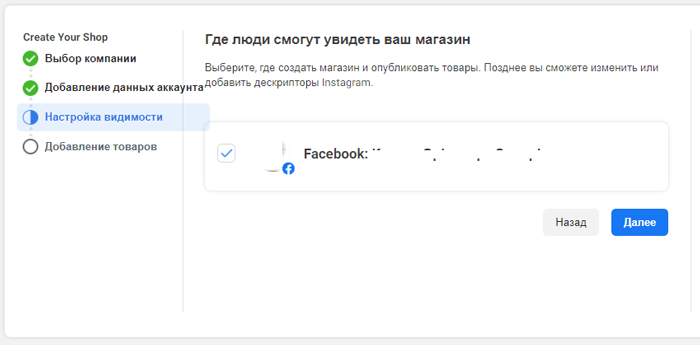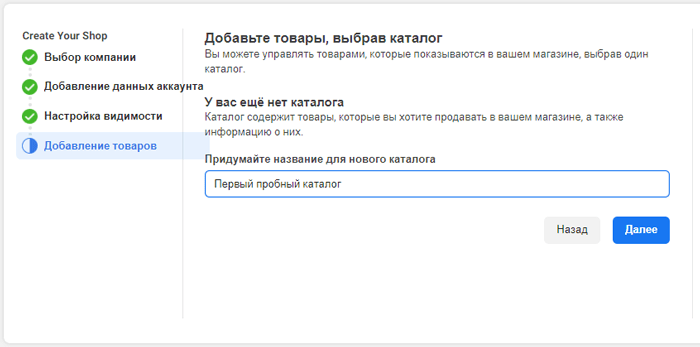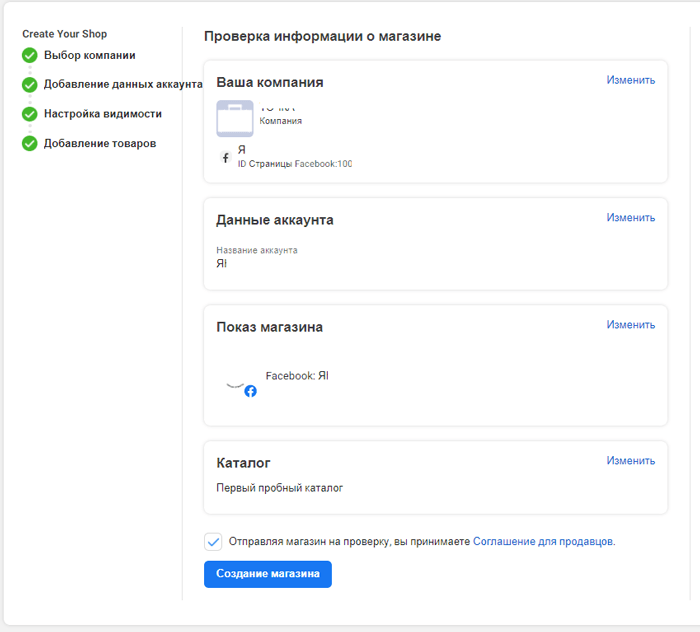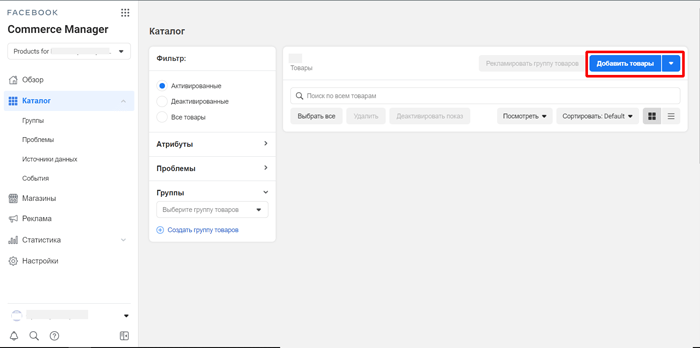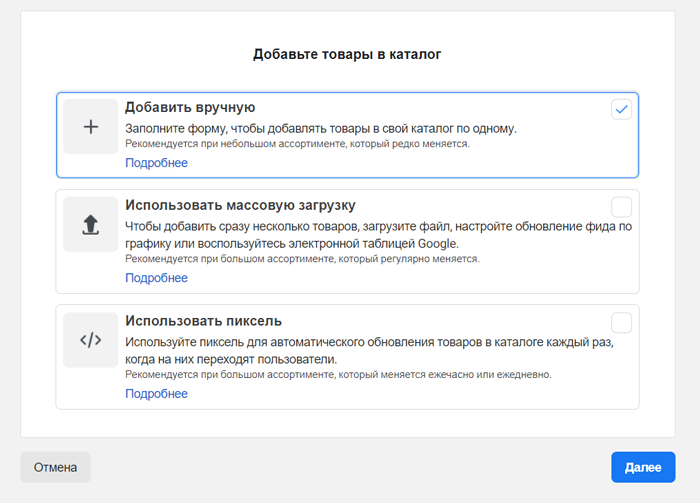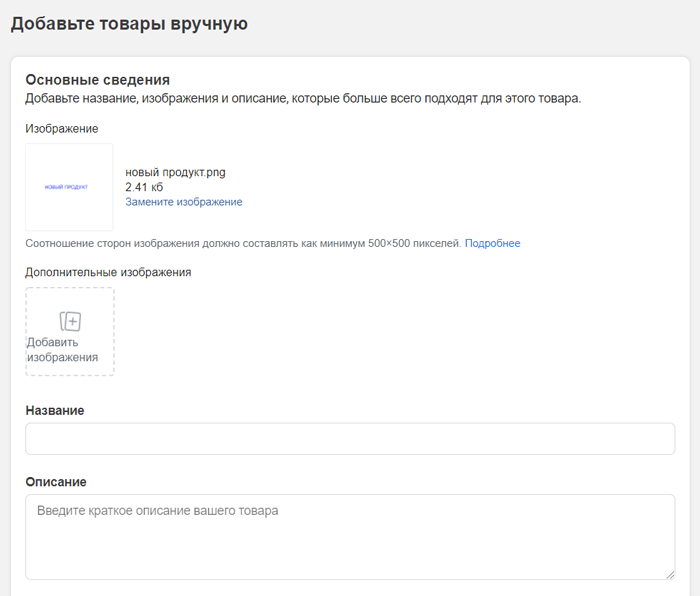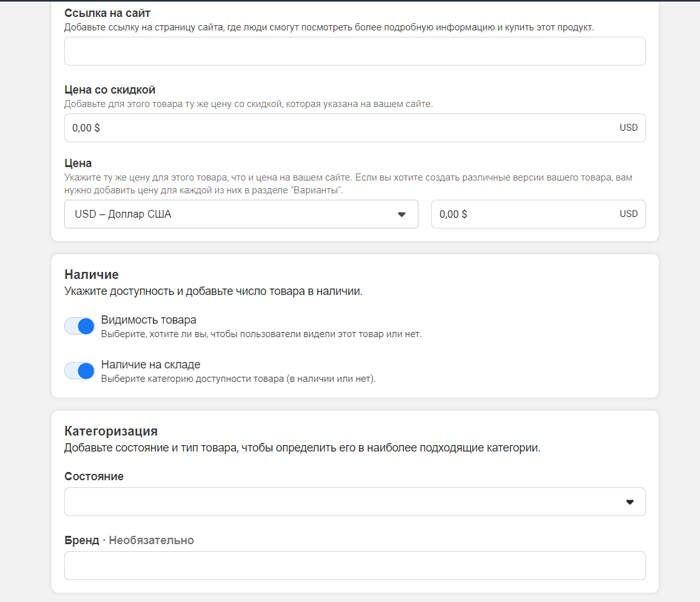- Гайд по настройке Facebook Commerce Manager. Как настроить магазин в Facebook и Instagram
- Настройка Каталога Facebook
- Шаг 1.
- Шаг 2.
- Шаг 3.
- Шаг 4.
- Шаг 5.
- Шаг 6.
- Шаг 7.
- Создание магазина Facebook с помощью Commerce Manager
- Как запустить и оптимизировать магазин на Фейсбук
- Как понять, нужен ли вам магазин на фейсбук?
- Запускаем магазин. Facebook Commerce Manager
- Создаем магазин
- Как добавить товары в каталог
- Вы создали магазин на фейсбук. Что дальше?
Гайд по настройке Facebook Commerce Manager. Как настроить магазин в Facebook и Instagram
В мае текущего года Facebook сделал первые шаги по запуску Facebook Shops — инструмента, который должен поддержать бизнес во время пандемии.
В чём плюсы такого нововведения?
- Возможность выделиться среди конкурентов. Это новый инструмент, потому у вас есть шанс первыми его опробовать!
- Расширенная аналитика, которая позволяет отследить действия пользователя в магазине и дальнейшие переходы или конверсии на сайте.
- Возможность самостоятельно составлять дизайн магазина, группировать товары в удобном интерфейсе Commerce Manager.
Мы подготовили для вас подробный чек-лист, с помощью которого вы сможете настроить собственный магазин на базе Facebook Commerce Manager.
Для начала настройки необходимо иметь:
- бизнес-страницы компании в Facebook и Instagram,
- настроенный Business Manager Facebook,
- загруженный каталог товаров в Catalog Manager.
Настройка Каталога Facebook
Каталог — основа вашего будущего магазина Facebook. Поэтому очень важно правильно его создать и сгруппировать товары.
Чтобы создать новый каталог в Facebook:
- Перейдите по ссылке: www.facebook.com/commerce_manager.
- Нажмите кнопку “Добавить каталог” в центральной части экрана.
- Выберите тип каталога, который будет соответствовать товарам или услугам, которые вы хотите продавать.
- На этапе “Настройки параметров” выберите способ загрузки товаров.
Вы можете загрузить информацию о товарах через фид данных или пиксель Facebook.
Если же вы пользуетесь поддерживаемой платформой электронной коммерции, можете подключить аккаунт для автоматического импорта товаров. (Shopify, Magento, BigCommerce, OpenCard, WooCommerce)
- Для загрузки товаров в каталог перейдите во вкладку “Источники данных” и нажмите “Добавить товары”.
Среди доступных вариантов:
- добавить товары вручную,
- массовая загрузка (через фид данных, Google Spreadsheets),
- через пиксель Facebook.
После того как все подготовительные этапы будут выполнены, можно переходить непосредственно к созданию Facebook Store. Для этого используйте инструмент Commerce Manager во вкладке “Магазины”: www.facebook.com/commerce_manager
Commerce Manager — это платформа для создания магазина и управления продажами на Facebook и в Instagram, с помощью которой вы выбираете, где и как клиенты будут делать покупки:
- на вашем сайте,
- на Facebook или в Instagram (функция оформления заказа сейчас работает только в США),
- через переписку в Direct.
По мере расширения магазинов Facebook будут реализованы и другие функции:
- Возможность просматривать весь каталог продукции компании из окна чата и покупать продукцию прямо из видеопрезентации.
- Динамическая реклама будет интегрирована с магазинами, чтобы продавцы могли продвигать свои продукты, в то время как покупатели остаются на Facebook на протяжении всей покупки.
Итак, как же настроить магазин через Commerce Manager?
Шаг 1.
В инструментах для бизнеса в Ads manager выберите вкладку “Catalog Manager”: www.facebook.com/commerce_manager
Шаг 2.
В “Catalog Manager” выберите вкладку “Магазины” и переходите непосредственно к созданию Facebook Store.
Шаг 3.
На этом этапе вы можете выбрать способ оформления покупок для ваших клиентов. Среди доступных вариантов:
- покупки на сайте,
- оформление заказа на Facebook или в Instagram с помощью функции оформление заказа (на данный момент работает только в США),
- оформление заказа в Direct.
Шаг 4.
На текущем этапе необходимо подключить магазин к вашему Business Manager.
Шаг 5.
Выберите страницу, на которой будет опубликован ваш магазин.
Шаг 6.
Для наиболее эффективного использования рекомендуется выбирать каталог, который имеет наибольшее число показов.
Шаг 7.
Созданный магазин будет доступен в Commerce Manager во вкладке “Магазины”. Здесь вы можете просмотреть опубликованный Facebook Store или же внести в него изменения.
Теперь, когда все базовые настройки выполнены, можно перейти к визуальному оформлению магазина. Чтобы отредактировать дизайн, нужно зайти в Commerce Manager в раздел “Магазины”. Далее перейти по кнопке “Изменить”.
После выполнения описанных выше действий мы попадаем в режим редактирования, где можем изменить дизайн и наполнение Facebook Store.
Во вкладке “Макет” можно добавлять новые блоки с разными форматами и группами товаров. На данный момент доступны:
Также вы можете редактировать текст заголовков и описания. По умолчанию в заголовок раздела будет автоматически подтягиваться название каталога.
В разделе “Стиль” можете изменить размер и расположение заголовков, дизайн кнопок магазина, цвет ссылок и т.д.
Чтобы сохранить все внесенные данные, нажмите кнопку “Опубликовать изменения” в правом нижнем углу экрана.
Чтобы дать доступ к вашему магазину другим пользователям, необходимо:
- Перейти в Business Manager Facebook.
- В разделе “Аккаунты” выбрать вкладку “Торговые аккаунты”.
- После выбора необходимого Торгового аккаунта нажать кнопку “Добавить людей” и выбрать пользователей, которым хотите открыть доступ.
Открывая доступ администратора, вы даете возможность полного управления вашим торговым аккаунтом. В том числе, возможность назначать новые роли, управление всеми настройками и тд.
В “Стандартном доступе” вы можете предоставить доступ к отдельным ресурсам. Например, к статистике, управлению промоакциями и т.д.
Изучить аналитику по магазину можно в разделе “Статистика”. Во вкладке “Обзор” можете просмотреть сводные данные по ключевым метрикам.
Во вкладке “Результативность” доступны метрики по таким параметрам:
- поведение,
- трафик,
- события на сайте и в офлайн-приложении.
В “Поведении” можете отследить количество просмотров контента, переходы на сайт с карточки товара, добавление в список желания.
В “Трафике” — количество сеансов, показатель отказов, количество новых посетителей.
В “Событиях” — добавления в корзину, заказы на сайте, доход и т.д.
На примере сети магазинов ювелирных изделий “Золотой Век” мы продемонстрировали результаты работы Facebook Store за две недели.
Как видно, всего за две недели с помощью нового инструмента удалось значительно увеличить трафик и конверсии на сайте.
Facebook Commerce Manager — инструмент, который однозначно стоит использовать e-commerce компаниям.
Хоть многие функции в нашей стране пока недоступны, магазин в соцсетях значительно упрощает процесс покупки для клиента. Следовательно, может существенно повлиять на увеличение количества продаж через Facebook и Instagram.
Выделяйтесь среди конкурентов! Facebook Shops — новый инструмент, и вы можете быть первыми, кто им воспользуется!
Источник
Создание магазина Facebook с помощью Commerce Manager
В последнее время читатели блога OdesSeo оставили множество вопросов-комментариев к статье о Магазинах Facebook. И это не случайность: за последний год их функционал претерпел значительные изменения.
Многие уже успели воспользоваться разделом «Магазин» на Facebook. В мае 2020 года в некоторых компаниях эти разделы были преобразованы в Facebook Магазины. Со временем это коснется и остальных, отмечается в Справке Facebook. Те, кто будут создавать магазин впервые, сразу попадут в Commerce Manager.
Всем, кто имеет отношение к продажам онлайн: от изготовителей одежды до производителей мебели. Главное — продавать физические товары, принять условия для продавцов и соблюдать требования торговой деятельности.
- Создание подборок. Теперь товары можно каталогизировать и разделить по категориям;
- Доступ к статистике;
- Если к странице подвязан аккаунт Instagram, то магазин будет доступен и для аудиторий Instagram (данная функция сейчас доступна для ограниченного числа стран).
При создании магазина необходимо будет выбрать способ управления: при помощи Commerce Manager или через партнерскую платформу.
Из партнерских платформ можно выбрать следующие:
- Shopify
- Big Commerce
- Channel Advisor
- Commerce Hub
- Feedonomics
- CED Commerce
- adMixt
- Data Caciques
- Ship Station
- Quipt
- Zentail
Если вы выбрали Commerce Manager, следующим вопросом будет способ оформления заказа:
Для оформления заказа на сайте и в переписке необходимо выбрать страницу, затем добавить каталог товаров.
Добавить товары в каталог можно как вручную (что удобно при небольшом количестве товаров), так и при помощи массовой загрузки из файла, фида или таблицы. Или использовать пиксель Facebook.
Здесь же можно посмотреть статистику товаров и получить анализ вашей ЦА.
Теперь об оформлении заказа непосредственно на Фейсбук и Инстаграм. На данный момент эта функция доступна только в США, и требует выполнения ряда условий, в числе которых указание:
- Категории и типа компании;
- Реквизитов для выплат;
- Вариантов доставки, правил возврата товаров и электронного адреса службы поддержки клиентов;
- Налогового регистрационного номера;
- Федерального идентификационного номера налогоплательщика и т.д.
Еще придется оплачивать комиссию, а деньги за продукцию будут приходить в течение 8-10 дней. Здесь можно воспользоваться как Commerce Manager, так и сторонней E-commerce платформой.
Важно! Если у вас есть Бизнес-менеджер, вы должны быть администратором как самого Бизнес-менеджера, так и подвязанной к нему Страницы, на которой вы собираетесь создать магазин.
Более подробно ознакомиться с функционалом Магазинов Facebook можно будет после того, как продукт станет доступным для большего числа регионов.
Источник
Как запустить и оптимизировать магазин на Фейсбук
Магазин на Фейсбук — это собственный интернет-магазин без создания сайта, оплаты хостинга и других заморочек. В этой статье мы расскажем кому он нужен, а кому нет, покажем как его создать и добавить товары в каталог.
Главный плюс магазина в Facebook в том, что вы получаете каталог товаров как у крутого бренда бесплатно, да ещё с мобильной версией. И тут же можете продвигать свои товары.
Несмотря на всю крутость, Facebook не универсален. Его формат подойдёт не всем.
Как понять, нужен ли вам магазин на фейсбук?
Магазин в Facebook нужен, если вы:
- Продаёте потребительские товары. Для информационных продуктов или услуг лучше использовать другие решения;
- Только начинаете продавать свои товары онлайн. Инструменты фейсбука интуитивно понятны;
- У вас уже есть интернет-магазин на платформе BigCommerce или Shopify. Вы можете подключить свой каталог к Facebook, не создавая магазин с нуля
В Facebook нельзя изменить цветовую гамму магазина или добавить особые эффекты.
Если вы хотите полностью настроить магазин под себя и контролировать его, лучше создать сайт или попробовать другие площадки для онлайн-магазинов. Например, BigCommerce или Shopify.
Важно: Facebook планирует брать комиссию 5% за все товары, проданные через магазин. Правда, до 31 октября 2020 года условие еще не вступило в силу и пока непонятно как это будет работать.
Если все аргументы выше вас устраивают — идём дальше.
Запускаем магазин. Facebook Commerce Manager
Для создания своего магазина вам нужна страница вашего бренда в Facebook.
Платформа для создания магазинов называется Facebook Commerce Manager. Запустить её можно по этой ссылке .
Сразу же можно выбрать тип оформления покупки. Если вы предприниматель или у вас небольшой магазин, лучше выбрать способ оформления через Direct.
Что значит каждый из вариантов:
- Ваш сайт . Кнопка «Купить» ведёт на страницу товара на вашем сайте.
- Оформление заказа в Facebook или Instagram . Клиенты оплачивают товары прямо через Facebook Pay. Взимается комиссия и налоги.
- Сообщение в Direct. Кнопка «Купить» перенаправляет в диалог с магазином
Ещё здесь можно подключить ваш интернет-магазин через партнерскую платформу, но сейчас мы рассмотрим самый простой вариант.
Так что просто выбираем вариант оплаты и нажимаем «Начать».
Создаем магазин
Сначала нужно выбрать компанию — это может быть любая страница, которой вы управляете, или аккаунт Facebook Business.
Затем выбираем название для вашего аккаунта. Его никто не увидит кроме вас, так что выбираем удобное и понятное для себя, чтобы не путаться в разных страницах и аккаунтах.
Следующий шаг — публикуем ваш магазин на нужной странице. Просто ставите галочку и жмете «Далее».
Теперь нужно добавить каталог.
Каталог — это место, где хранятся все ваши товары. Любой товар, который вы добавляете в магазин, сохраняется в вашем каталоге.
Магазин — это то, что видят покупатели. Можно скрыть товар из магазина, но он останется в каталоге.
На один магазин можно подключить только один каталог, но между каталогами можно переключаться. Например, можно сделать разные каталоги для летней и зимней коллекций и переключать их в пару кликов.
Сейчас создаем наш первый каталог и даём ему название. Нажимаем «Далее».
Проверяем информацию, ставим галочку на соглашении для продавцов, нажимаем «Создание магазина».
Магазин отправляется на проверку модераторами.
Как добавить товары в каталог
Мы создали магазин, теперь наполняем каталог.
Переходим на вкладку «Магазин» на вашей странице и выбираем «Добавить товары».
Откроется небольшое окно, в котором выбираем «Добавить вручную». Массовая загрузка и пиксель — это для опытных пользователей.
Добавляем основное фото, дополнительные изображения, название и описание.
Ниже — дополнительные опции: цена, скидки и категория.
Можно включить и отключить видимость товара в магазине. Товар не исчезнет из каталога, просто его будете видеть только вы.
Тут же ползунок наличия на складе, всё как в настоящем интернет-магазине.
Если что-то не работает, или меню выглядит не так, как на наших скриншотах — вот актуальное руководство от Facebook . Но там всё не так подробно.
Вы создали магазин на фейсбук. Что дальше?
- Делитесь товарами на своей странице. Их можно репостить так же, как обычные публикации.
- Продвигайте свои товары с помощью рекламы в Facebook. Как её настроить читайте здесь
- Подберите аудиторию для каждого товара или категории и настройте рекламу на нужных людей. Как подбирать аудитории .
Хотите улучшить результаты своей рекламы на Facebook? Интересно, как оптимизация рекламы может повысить ее производительность? В этой статье вы найдете советы по оптимизации рекламных креативов. Я расскажу о пяти инструментах для создания эффективных видео- и фото- креативов для рекламы. 1. Определите цель рекламной кампании на Facebook Прежде чем выбрать тип…
Успешная реклама в Facebook вдруг перестает давать результаты? Знаете, как усталость от рекламы влияет на ее эффективность? В этой статье я расскажу, как определить, достигнута ли точка усталости от рекламы, и как сделать так, чтобы успешная реклама не теряла своих позиций. Почему успешная реклама становится неэффективной: влияние усталости Усталость от…
Как можно узнать, что реклама, действительно, интересна и приносит доход, влияя на продажи на других площадках или в офлайн-магазинах? Ответ – отслеживание, например, через пиксель Facebook. В 2019 году маркетологи потратили на рекламу в Facebook почти $70 млрд. Это больше, чем индивидуальный ВВП 117 стран. Однако большая часть продаж, связанных…
Про Пиксель Фейсбук, и что «да!», он нужен, чтобы отслеживать статистику, все в курсе, думаю… Одно из многих преимуществ, которым обладает пиксель Фейсбук — то, что вы можете отслеживать, а затем настраивать рекламу на тех, кто выполняет определенные действия на вашем сайте. Допустим, человек просмотрел определенные страницы, выполнил регистрацию, покупки,…
Источник